Resumen
¿Cómo arreglar el fallo de iPhone? Esta publicación muestra métodos sencillos y útiles para solucionar varios errores de iPhone, como iPhone i glitch, iPhone FaceTime glitch, errores de teclado / pantalla y más. La recuperación profesional del sistema iOS te ayudará a solucionar los fallos del iPhone con facilidad.
Descargar gratisDescargar gratis"¿Por qué mi iPhone 7 sigue cambiando la letra" i "escrita a" A "? Estoy usando el antiguo iOS 11 y solo noto el error. ¿Cómo solucionar rápidamente este problema del iPhone? En realidad, prefiero usar esta versión de iOS que actualizar , considerando que estoy usando un viejo idevice. ¡AYUDA! "
Muchos usuarios de iPhone han descubierto y se han quejado del error de corrección automática de la letra, la letra minúscula "i" a "A". Este texto de error de iPhone es realmente frustrante. Entonces, ¿cómo solucionarlo?

De hecho, es bastante sencillo arreglar el iPhone i glitch. Mientras usa un dispositivo iOS, también hay muchos otros fallos del iPhone que pueden molestarle, como un fallo de FaceTime del iPhone, un fallo de la pantalla o del teclado del iPhone, un funcionamiento lento del iPhone, un problema con el logotipo de Apple, etc. Esta publicación le mostrará algunas formas efectivas de solucionar problemas técnicos del iPhone SE/8/X/XR/XS/11/12/13/14/15.
Parte 1. Cómo arreglar el iPhone I Glitch
Usted es más probable que se enfrenta a la iPhone i glitch si acaba de actualizar a iOS 11.1 en iPhone. Cada vez que escribe una letra "I", se corregirá automáticamente a "A" con un símbolo Unicode [?]. No solo en el iPhone, Apple dijo que esta falla del iPhone está afectando a los dispositivos iOS, incluidos iPhone, iPad y iPod touch que se han actualizado a iOS 11.1.
Por ahora, el iPhone i glitch ya no es un gran problema. Puedes arreglarlo fácilmente de muchas maneras fáciles. Esta parte le mostrará las soluciones efectivas de 4 para deshacerse del iPhone i glitch.
Use la función de reemplazo de texto para corregir el problema de iPhone i
Paso 1. Encienda su iPhone y abra la aplicación "Configuración". Desplácese hacia abajo hasta la pestaña "General" y tóquela.
Paso 2. Desplácese hacia abajo y toque "Teclado". Luego toque "Reemplazo de texto".
Paso 3. Toque el "+" en la esquina superior derecha para agregar un nuevo atajo. Aquí puede agregar su nueva autocorrección.
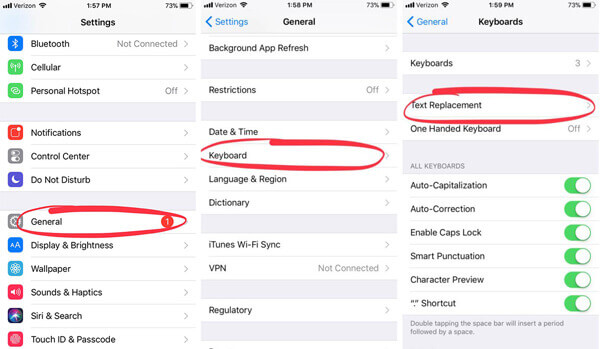
Paso 4.
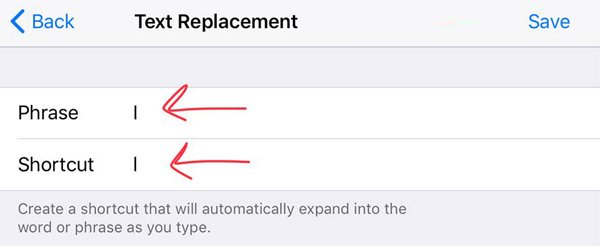
Esta operación asegurará que su i no sea reemplazado por A. Después de eso, puede escribir fácilmente I sin temor a ver A [?].
Actualiza iOS para arreglar el iPhone i glitch
Este texto de falla de iPhone ocurre principalmente en iOS 11.1. Con las nuevas actualizaciones de iOS lanzadas, puede reparar fácilmente la falla del iPhone 6/7/8/X actualizando la versión de iOS.
Puedes tocar Configuración > General > Actualización de software para actualizar la versión de iOS a iOS 12 u otras nuevas versiones de iOS para eliminar el problema de iPhone.

Forzar el reinicio del iPhone para corregir el error de iPhone
Seguramente elegirás usar la forma de reiniciar para intentar solucionar diferentes errores de iPhone. Puedes volver a reiniciar si el iPhone i glitch todavía existe. Ahora puede seguir los siguientes pasos para forzar el inicio de su dispositivo iOS.
Forzar inicio iPhone XS Max / XS / XR / X:
Mantenga presionado el botón lateral y el botón Volumen hasta que aparezca el control deslizante.
Arrastre el control deslizante para apagar su dispositivo iOS. Luego, puede presionar y mantener presionado el botón lateral nuevamente para encender su iPhone.

Forzar el inicio del iPhone 8 Plus / 8 / 7 / SE / 6 / 5:
Mantenga presionado el botón Volumen y el botón Lateral durante aproximadamente 10 segundos hasta que aparezca el logotipo de Apple.
Arrastra el control deslizante para apagar tu iPhone. Luego, mantenga presionado el botón de Encendido para encender su dispositivo iOS.
La mejor manera de solucionar un problema técnico en el iPhone: recuperación profesional del sistema iOS
Con los métodos anteriores, tienes una gran oportunidad de solucionar los problemas de iPhone i. Si el problema persiste, puede usar la Recuperación del sistema iOS recomendada para deshacerse de él.
Recuperación del sistema de iOS es un potente software de reparación de problemas de iOS que le permite solucionar varios problemas de iOS, incluido el iPhone i glitch, el iPhone FaceTime glitch, iPhone congelado, errores de pantalla / teclado, iPhone rezagado, y más. Puede descargarlo de forma gratuita y seguir los siguientes pasos para arreglar el iPhone i glitch.
Paso 1. Haga doble clic en el botón de descarga de arriba para descargar gratis e instalar este software de reparación de fallas para iPhone con todas las funciones en su computadora. Asegúrate de descargar la versión correcta. Escoger Recuperación del sistema de iOS Opción cuando entras en la interfaz principal. Conecta el iPhone con un cable USB.

Paso 2. Hacer clic en Empieza Botón para comenzar a reparar el iPhone i glitch. Aquí, en este paso, debe seguir las instrucciones en pantalla para poner su iPhone en Recuperación o Modo DFU. Luego, este iPhone Glitch Fixer detectará automáticamente su problema de iPhone.

Paso 3. Necesita descargar un complemento para el iPhone i solución de problemas. Antes de hacerlo, asegúrese de que la información de su iPhone como "Categoría de dispositivo", "Tipo de dispositivo" o "Modelo de dispositivo" sea correcta. También puede marcar la opción "Actualizar a la versión de iOS" para actualizar el iOS.

Hagan clic Reparacion para descargar el paquete de firmware para solucionar el problema de iPhone. Tomará algún tiempo terminar el proceso de descarga. Después de eso, comenzará a corregir el error de iPhone inmediatamente.

Como mencionamos anteriormente, esta poderosa recuperación del sistema iOS le permite solucionar varios problemas del sistema iOS como iPhone atascado en el logo de Apple, Modo DFU, modo de recuperación, falla de iPhone i, pantalla de iPhone, falla de teclado y falla de FaceTime de iPhone y más. Puede pasar a la siguiente parte para ver los detalles sobre cómo solucionar el problema de FaceTime del iPhone.
Parte 2. Cómo arreglar iPhone FaceTime Glitch
Además del molesto iPhone I glitch, también puede enfrentar la falla de FaceTime del iPhone. Este problema de iPhone permite a los usuarios escuchar a las personas a las que llamaban cuando no contestaban la llamada. Este error de FaceTime de iPhone se puede encontrar en dispositivos iPhone XR / XS / X y iOS que ejecutan iOS 12.1 o posterior. Puedes usar los siguientes métodos para resolver el problema.
Actualiza iOS para solucionar el problema de iPhone
Este fallo de FaceTime es definitivamente un error significativo. No hace falta decir que Apple lo arreglará en la próxima versión de iOS. Entonces, cuando note este error y desee solucionarlo, puede verificar directamente si hay una versión de iOS disponible.
Pulsa para buscar Configuración > General > Actualización de software para actualizar la versión de iOS a la última versión de iOS.
Restablecer la configuración de red para solucionar el problema de iPhone
Antes de restablecer la configuración de red, debe intentar reiniciar o forzar la forma de reinicio para corregir el error. Si el problema sigue ahí, puede recurrir a este método.
Paso 1. Encienda su iPhone y vaya a la aplicación "Configuración".
Paso 2. Toca "General"> "Restablecer"> "Restablecer configuración de red" para intentar solucionar este problema técnico del iPhone.

Desactivar Facetime para solucionar el problema de iPhone
Para deshabilitar la función FaceTime en tu iPhone, puedes seguir la siguiente guía.
Paso 1. Enciende tu dispositivo iOS y ve a la aplicación Configuración.
Paso 2. Desplázate hacia abajo hasta encontrar el botón FaceTime. Cuando ingrese a la interfaz FaceTime, cambie su interruptor a la condición gris.

Cómo hacer la falla de FaceTime del iPhone
Si su dispositivo iOS está ejecutando iOS 12.1 o posterior, y desea verificar esta falla de FaceTime en el iPhone, puede seguir la siguiente guía:
Paso 1. Desbloquea tu iPhone y abre la aplicación de contacto. Elija un contacto de iPhone e inicie una videollamada de FaceTime.
Paso 2. Deslice el dedo hacia arriba desde la parte inferior de la pantalla y toque "Agregar persona" mientras marca.
Paso 3. En la interfaz Agregar persona, ingrese su propio número de teléfono. Al hacerlo, puedes iniciar una llamada grupal de FaceTime contigo mismo y con el contacto al que llamaste.
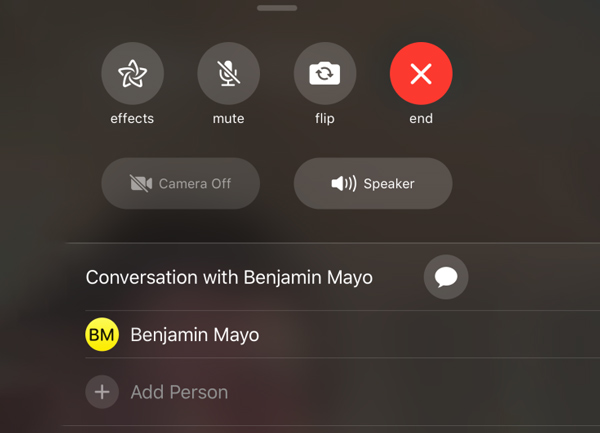
Además de la falla del iPhone i o el error de FaceTime, también hay otros problemas que puede enfrentar durante el uso diario de su dispositivo iOS, como fallas de pantalla como "Ghost Touch", pantalla táctil no funciona o algunos errores de teclado. Puede tomar el modo de reinicio regular o usar una herramienta profesional para que su iPhone vuelva a su estado normal.
Usted puede arreglar fácilmente varios fallas del iPhone como uno iPhone i glitch, error de FaceTime de iPhone, problemas de pantalla o teclado después de leer esta página. Puedes confiar en el profesional. Recuperación del sistema de iOS para solucionar fácilmente estos fallos del iPhone. O puede intentar reiniciar o usar algunas formas habituales de resolver los errores de iOS. Compártelo en el comentario si tienes una solución mejor. Seguro que no dudes en comentarnos si aún tienes alguna duda.




